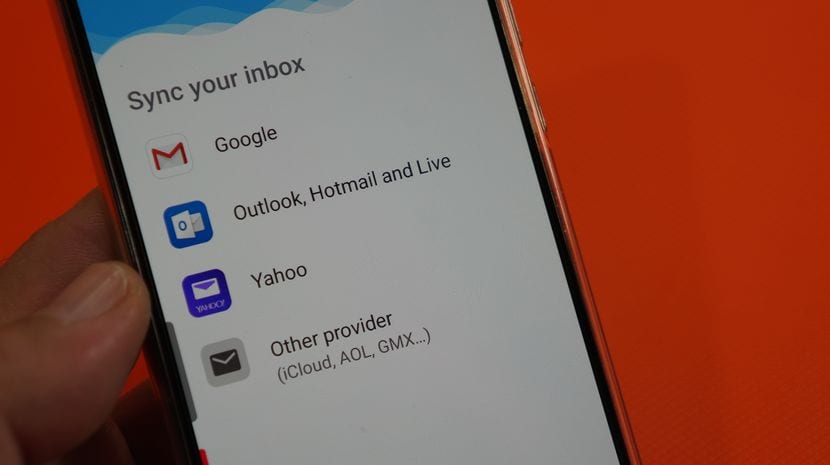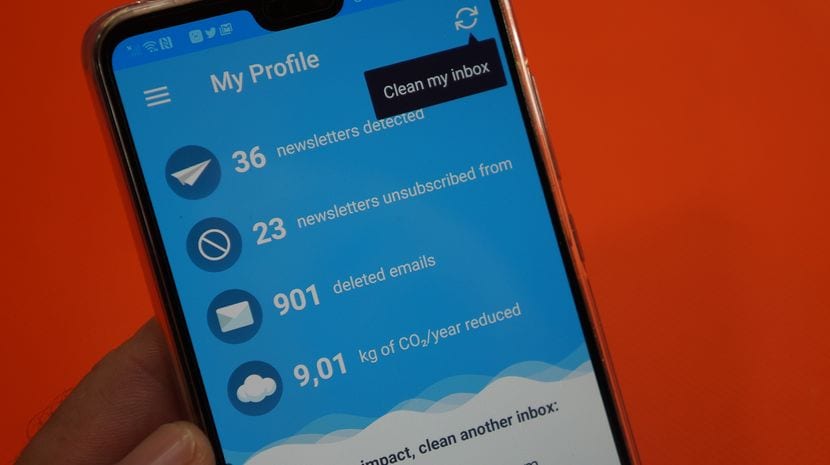In deze nieuwe praktische video-tutorial, of in dit geval in het bijzonder, liever advies, zal ik je de beste manier laten zien om bestellingen in onze e-mailinboxen te plaatsen, aangezien ik je ga laten zien hoe u grote hoeveelheden e-mails in slechts een paar klikken kunt opschonen.
Dit alles dankzij een volledig gratis applicatie voor Android, die bovendien help ons bij de vervelende taak om zoveel e-mails te elimineren die in de loop der jaren zijn verzameldHet gaat ook het milieu helpen. Wat wil je weten welke applicatie het is? Nou, dan weet je, mis geen detail van dit bericht of de video die ik erin laat ingesloten.
Om te beginnen je te vertellen dat deze geweldige applicatie reageert op de naam van Cleanfox, Het is een applicatie die we rechtstreeks vanuit de Google Play Store kunnen downloaden, de officiële app-store voor Android. Een beveiligde applicatie die de gegevens van uw gekoppelde e-mailaccounts helemaal niet gebruikt.
Hier is een directe link naar de Play Store om de applicatie die ik herhaal volledig gratis te downloaden en te installeren.
Download Cleanfox gratis vanuit de Google Play Store
Alles wat Cleanfox ons biedt om e-mails op een enorme manier op te schonen
Cleanfox is een multi-account applicatie waarmee u de inbox van uw e-mailaccounts in slechts een paar klikken kunt opschonen.
Dus met de eenvoudige download en installatie van de app, na synchronisatie of geef toegangstoestemming om de inbox van uw e-mailaccounts te lezen, zal de applicatie een diepe scan van het account uitvoeren om alle ontvangen berichten in de loop van de tijd te analyseren en zo te vinden en groepeer e-mails op afzenders of klassen om met een simpele klik te kunnen beslissen wat ze ermee willen doen of een simpele veeg.
Zodra de scan van uw inbox van het account dat is gesynchroniseerd met de applicatie is voltooid, Er wordt een informatief scherm getoond met het specifieke aantal ontvangen e-mailsOp hetzelfde scherm wordt rechtsboven een synchronisatiepictogram weergegeven als twee pijlen die een cirkel vormen.
E-mails groeperen op afzender voor snel beheer
Door op dat pictogram te tikken, begint de applicatie voor ons te werken door al deze e-mails of nieuwsbrieven te groeperen en dat we ze in één keer kunnen verwijderen op basis van onze persoonlijke interesses, waardoor ons een omslachtig en vervelend werk wordt bespaard dat normaal gesproken de neiging heeft om eindeloos te zijn.
Zodra u ons e-mailaccount heeft gesynchroniseerd, de applicatie toont ons de e-mails gegroepeerd op afzender ons alle nodige informatie te geven, zoals het adres van waaruit deze e-mails naar ons worden verzonden, het aantal e-mails dat vanaf dat adres is ontvangen, en zelfs de statistieken in het centrum op een zeer grafische manier van het percentage e-mails dat we hebben geopend of links zonder te openen.
Elegante kaartachtige interface
Van elke getoonde kaart krijgen we verschillende opties om de e-mails te beheren die van dat specifieke adres zijn ontvangen, dus dat kunnen we bijvoorbeeld verwijder alle berichten in één keer die naar ons zijn gekomen vanuit een specifieke Nieuwsbrief, bewaar ze of zelfs de optie om de bovengenoemde Nieuwsbrief te verwijderen en uit te schrijven.
Onderaan de beheerinterface worden de ontvangen e-mails aan ons getoond drie knoppen om de acties te bedienen die moeten worden uitgevoerd op de e-mails die gegroepeerd zijn op de kaart die op het scherm blijft.
We kunnen dus een centrale knop zien met de naam KEEP die de e-mails bewaart zonder wijzigingen aan te brengen, een knop aan de linkerkant om die groep e-mails te verwijderen en een laatste knop aan de rechterkant, de handigste van allemaal omdat naast verwijder alle berichten uit die specifieke groep, Het voert ook de procedure voor het opzeggen van de dienst Nieuwsbrief uit.
Hetzelfde dat we kunnen doen met de knoppen die onder de postgroeperingskaart verschijnen, We kunnen het op een veel meer intuïtieve, snelle en spectaculaire manier doen door middel van gebaren door op de betreffende kaart te vegen.
Gdeze zijn beschikbaar voor het schoonmaken van onze postbakken
- Veeg omhoog om de e-mails vast te houden.
- Veeg naar links om alle gegroepeerde berichten op de huidige kaart te verwijderen.
- Veeg naar rechts om alle e-mails te verwijderen en de afmelding voor de Nieuwsbrief-service te verwerken.
We helpen ook het milieu
Als we hieraan toevoegen dat de nieuwsgierige informatie die de app ons noemt over hoeveel CO2 we hebben helpen besparen of stop met uitzenden en dat er een project is voor herbebossing in ontboste gebieden door bomen te planten, we worden geconfronteerd met een tool die niet alleen erg nuttig is voor ons persoonlijk gebruik, maar ook belooft te zijn voor de planeet waarvoor we worden uitgenodigd leven.
In de video die ik je aan het begin van dit bericht heb nagelaten, laat ik je in detail zien hoe goed de applicatie het doet voor, zoals verwijder bijvoorbeeld in slechts 20 of 25 klikken meer dan 2000 ongewenste e-mails die zich in de loop der jaren heeft verzameld in mijn persoonlijke Gmail-account. Dus ik raad je aan om een kijkje te nemen en trouwens, als het nuttig is geweest, laat dan een goede Like achter, want ik zou het erg op prijs stellen.